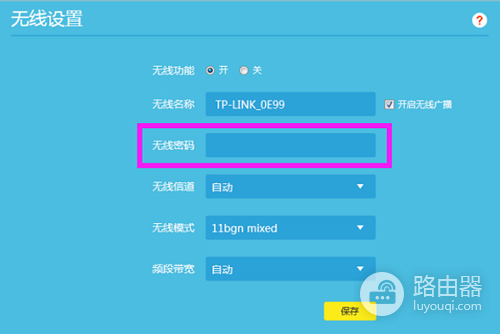1、登录到设置界面,在浏览器中输入tplogin.cn——>输入“管理员密码”,登录到设置界面。
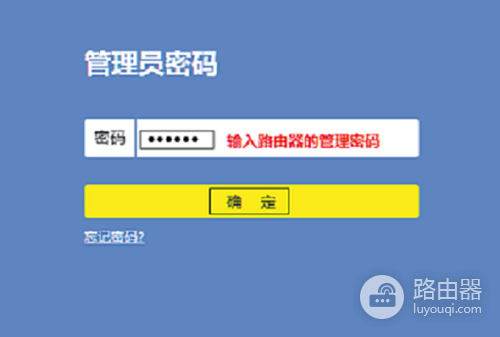
2、V1、V2版本TL-WR882N路由器:点击“无线设置”——>“无线安全设置”——>选择“WPA-PSK/WPA2-PSK”——>设置“PSK密码”——>点击页面下方的“保存”按钮。
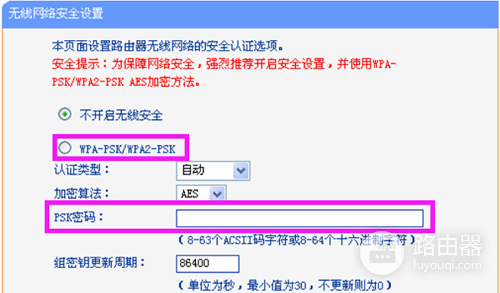
3)V3版本TL-WR882N路由器:点击“路由设置”——>“无线设置”——>然后设置“无线密码”——>点击“保存”。
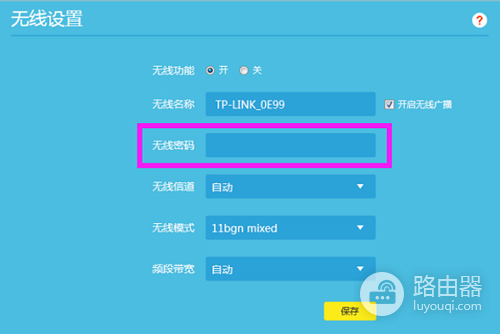

1、登录到设置界面,在浏览器中输入tplogin.cn——>输入“管理员密码”,登录到设置界面。
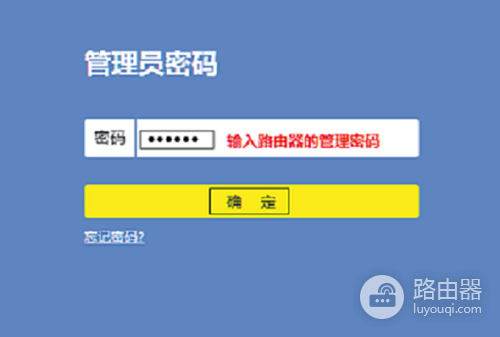
2、V1、V2版本TL-WR882N路由器:点击“无线设置”——>“无线安全设置”——>选择“WPA-PSK/WPA2-PSK”——>设置“PSK密码”——>点击页面下方的“保存”按钮。
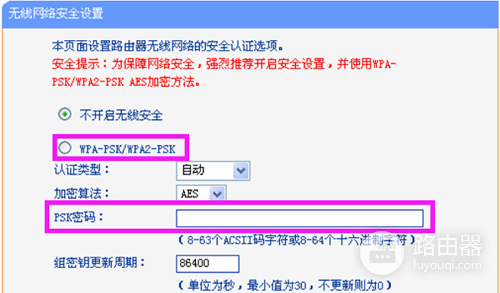
3)V3版本TL-WR882N路由器:点击“路由设置”——>“无线设置”——>然后设置“无线密码”——>点击“保存”。